İPhone / iPad'i Geri Yüklerken iTunes Error 1'i Düzeltmenin 5 Yolu
"İPhone'umu iTunes'a bağladığımda,iTunes logosuna sıkışmış. Geri yüklemeye veya kurtarmaya çalıştığımda,% 60'a kadar iyileşiyor. Sonra bana "iPhone bilinmeyen hata 1'i geri yükleyemedi, iTunes hatası 1'in nasıl düzeltileceğini bilen var mı?"
-Apple Topluluğu

Birçok kullanıcı düzeltmek için iPhone'larını geri yüklüyorBazı yazılım sorunları ve genellikle çok iyi çalışıyor. Ancak bazen bir hatanın 1 belirdiğini ve geri yüklemeyi tamamlayamadıklarını fark edebilirler, bu yaygın iTunes hatalarından biridir. iTunes geri yükleme hatası 1 Bir hata olduğunu gösterir bir sorundonanımın kendisi. Apple, güvenlik yazılımı sorunlarını gidermenizi ve cihazınızı iyi çalışan bir bilgisayarda geri yüklemenizi önerir. Sorun hala devam ediyorsa, Apple servisine gitmeniz gerekebilir. Ancak bundan önce, iTunes makalesi 1'i ücretsiz olarak kendiniz onarabilmek için bu makalede önerilen çözümleri her zaman deneyebilirsiniz.
- Bölüm 1: iTunes Hatası Onarmak için Genel Çözümler 1
- Bölüm 2: Ücretsiz Tenorshare TunesCare ile iTunes Hatası 1 Fix
- Bölüm 3: Bypass iTunes Hatası 1 Tenorshare ReiBoot
Bölüm 1: iTunes Hatası Onarmak için Genel Çözümler 1
Burada, geri yükleme sırasında iTunes hatasını düzeltmenin ve onarmanın, iPhone X / 8/8 Plus7 / 7Plus / 6, iPod ve iPad'inizi yükseltme veya düşürmenin bazı yaygın yollarını bir araya getirdik.
1. Çözüm: iTunes'u en son sürüme güncelleyin
Çoğu durumda, iTunes hatası 1 eski nedeniyle oluşuriTunes sürümü ve iTunes sürümünü yükselterek bu hatayı basitçe onarabilirsiniz. İTunes'un en son sürümünü yükleyip yüklemediğinizi bilmiyorsanız, aşağıdaki adımlara göre kontrol edebilirsiniz:
Windows: Yardım Seç -> Güncellemeleri Denetle
Mac: iTunes'u seçin -> Güncellemeleri Denetle
Kontrol ettikten sonra, mevcut iTunes güncellemelerini indirin ve kurun.
2. Çözüm: Bilgisayarınıza bağlı diğer USB cihazlarını çıkarın.
USB aygıtları bazen iTunes ile iPhone arasındaki veri iletişimini bozabilir, işte yapmanız gerekenler:
- Bilgisayarınıza bağlı kameralar, yazıcılar, sarkan kablolar, kart okuyucular vb. Aygıtların bağlantısını kesin.
- İPhone'unuzu kablosuna bağlayın
- Bilgisayarı yeniden başlatın
- İTunes'u tekrar başlatın ve bir daha geri yüklemeyi deneyin.
3. Çözüm: Bilgisayarınızdaki virüsten koruma yazılımını veya güvenlik duvarını devre dışı bırakın veya kaldırın
Virüsten koruma veya güvenlik duvarı gibi yazılımlar koruyabilirBilgisayarınızı diğer belirli verilerin saldırısından. Ancak, bu programları güncel tutmanız ve bilgisayarınızı etkili bir şekilde korumak için yapılandırmanız gerekir. Yerel ağda bir yönlendirici varsa, yönlendiriciye uygulanan ek güvenlik politikası iPhone'unuzu geri yüklemek için gereken bazı verileri engelleyebilir.
Bölüm 2: Ücretsiz Tenorshare TunesCare ile iTunes Hatası 1 Fix
Yukarıda belirtildiği gibi, güncelleme için başarısızEn son iTunes sürümü, Tenorshare TunesCare'in iTunes sorunlarını tespit etmek ve iTunes'unuzu en son sürüme göre yeniden ayarlamak için en iyi seçenek olduğunu düşünüyorum. Bahsedilen özellik dışında, TunesCare aynı zamanda tek bir tıklamayla tüm iTunes hatalarını düzeltmek için gelişmiş bir araçtır.
- Kurduktan sonra Tenorshare TunesCare'i çalıştırın ve "Tüm iTunes Sorunlarını Onar" düğmesine tıklayın. Bu yolla, bozuk kütüphaneyi kaldırarak ve ardından iTunes'u yeniden oluşturarak tüm iTunes sorunlarını tamamen çözebilirsiniz.
- İPhone'unuz anormal şekilde çalışıyorsa, aşağıdaki arayüzü göreceksiniz. İTunes sürücülerini indirmek ve sihirbazı izleyerek iTunes'u onarmak için "iTunes'u Onar" düğmesine tıklayın.


Bölüm 3: Tenorshare ReiBoot ile iTunes Hatası 1'i atlayın
Hata 1 negatif de iOS sistem hatası olabilirönyükleme seviyesi. Bu sadece fabrika ayarlarına geri yükleme ile sabitlenebilir. Ancak bazı kullanıcılar iPhone'larını geri yükleme konusunda güvenilirdir. Cihazların kurtarma modunda kaldığını tespit etmişler. Şimdi aynı sorunlarla karşılaşıyorsanız, kurtarma modundan çıkıp iPhone işletim sisteminizi tek bir tıklamayla onarmanız için Tenorshare ReiBoot'u öneririz.
İTunes geri yükleme hatasını düzeltmek için kurtarma modundan çıkmak için bir rehber.
Adım 1: iOS cihazınızı bilgisayara OEM USB kablosuyla bağlayın.
Adım 2: Tenorshare ReiBoot cihazınızı algıladığında, iPhone'u yeniden başlatmak için "Kurtarma Modundan Çık" ı tıklayın.

3. ReiBoot'u bilgisayarınıza indirip yükleyin, ardından yazılımı çalıştırın ve iPhone'u bilgisayara bağlayın. Cihaz tanındıktan sonra "Tüm iOS Sıkışmasını Onar" seçeneğini tıklayın.

4. iPhone'unuz normal çalışırken, aşağıdaki gibi bir arayüz göreceksiniz. Sistemi onarmak için "Şimdi Düzelt" i tıklayabilirsiniz.
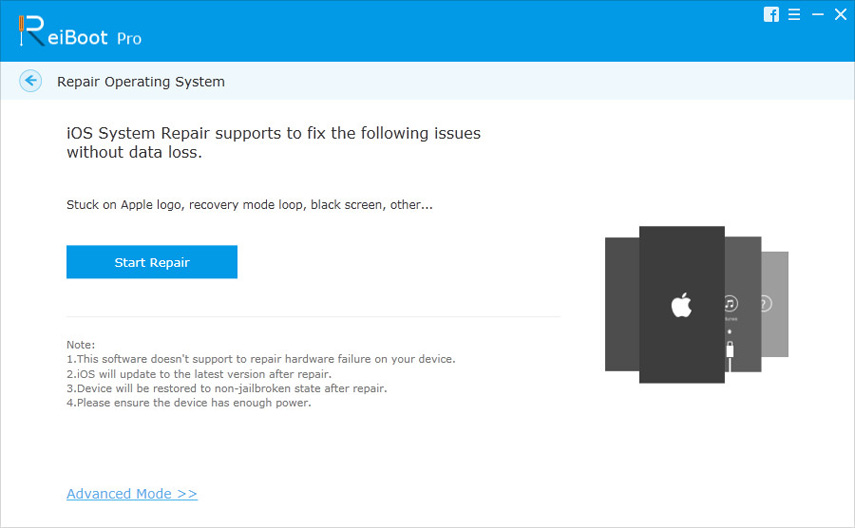
5. Tüm süreç birkaç dakika sürecektir; İşlem sırasında cihazın bağlantısını kesmeyin. Onarım işlemi sona erdiğinde, iOS cihazınız normal şekilde açılır.
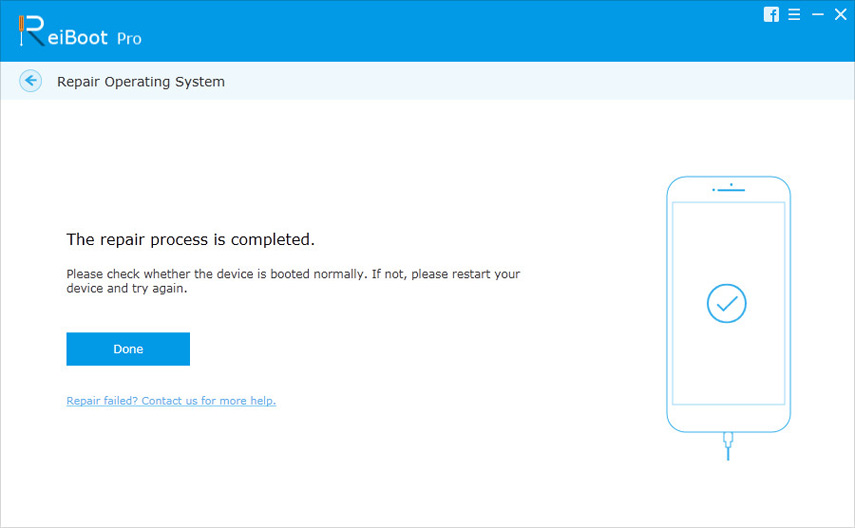
Bitti! Bu yazıdaki yöntemlerin sinir bozucu iTunes hatalarınızı çözmenize ve iPhone'u başarıyla geri yüklemenize yardımcı olabileceğini umuyorum. Hatayı 1 veya başka bir iTunes hatasını düzeltmek ve bypass etmek konusunda hala sorularınız varsa, yorum bölümünde bize bir mesaj bırakabilirsiniz, size en kısa sürede cevap vereceğiz!



![[Çözüldü] Windows / Mac'te iTunes Hatası 9006 Nasıl Onarılır](/images/itunes-tips/solved-how-to-fix-itunes-error-9006-on-windowsmac.jpg)





